Postavke izlaza
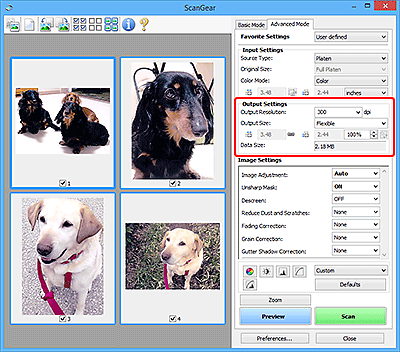
Opcija Postavke izlaza (Output Settings) omogućuje vam da postavite sljedeće stavke:
- Izlazna razlučivost (Output Resolution)
-
Odaberite razlučivost u kojoj želite skenirati.
Što je razlučivost (vrijednost) viša, slika će imati više pojedinosti.
Odaberite razlučivost između prikazanih opcija tako da kliknete gumb ili unesete vrijednost u rasponu od 25 dpi do 19200 dpi (u koracima od 1 dpi).
Pojedinosti o razlučivosti potražite u odjeljku Razlučivost.
Ako je Odaberite izvor (Select Source) postavljeno na Kopirno staklo (Platen):
Možete upisati vrijednost u rasponu od 25 dpi do 19200 dpi.
Ako je Odaberite izvor (Select Source) postavljeno na Dokument (ADF jednostrani) (Document (ADF Simplex)) ili Dokument (ADF dvostrani) (Document (ADF Duplex)):
Možete upisati vrijednost u rasponu od 25 dpi do 600 dpi.
 Napomena
Napomena-
Kada su slike pretpregleda u načinu prikaza minijature, unosom vrijednosti od 1201 dpi ili veće Izlazna razlučivost (Output Resolution) postavit će se kako slijedi.
- Kada unesete 1201 dpi do 2399 dpi: 2400 dpi
- Kada unesete 2401 dpi do 4799 dpi: 4800 dpi
- Kada unesete 4801 dpi do 9599 dpi: 9600 dpi
- Kada unesete 9601 dpi do 19.199 dpi: 19.200 dpi
-
- Izlazna veličina (Output Size)
-
Odaberite izlaznu veličinu:
Odaberite Prilagodljivo (Flexible) za postavljanje prilagođenih veličina ili odabir veličine za ispisivanje ili prikaz. Odaberite Dodaj/izbriši... (Add/Delete...) kako biste postavili prilagođenu veličinu i spremili je kao novu opciju izlazne veličine.
- Prilagodljivo (Flexible)
-
Možete specificirati izlaznu razlučivost i skaliranje te podesiti okvire za obrezivanje (područja skeniranja).
Prikaz minijature:
Vucite miš preko minijature kako biste prikazali okvir za obrezivanje. Kada se prikaže okvir za obrezivanje, skenirat će se dio unutar okvira za obrezivanje. Kada se ne prikaže okvir za obrezivanje, svaki okvir će se zasebno skenirati.
Cijeli prikaz slike:
Kada se ne prikaže okvir za obrezivanje, skenirat će se cijelo područje Pretpregleda. Kada se prikaže okvir za obrezivanje, skenirat će se dio unutar okvira za obrezivanje.
 Napomena
Napomena- Kako biste povećali/smanjili skeniranu sliku, unesite vrijednosti u
 (Širina) i
(Širina) i  (Visina) pod Postavke izlaza (Output Settings) ili specificirajte vrijednost (za 1 %) za %. Iako maksimalna dostupna vrijednost za % ovisi o Izlazna razlučivost (Output Resolution), može se specificirati do 19200 dpi (maksimalna dostupna izlazna razlučivost).
(Visina) pod Postavke izlaza (Output Settings) ili specificirajte vrijednost (za 1 %) za %. Iako maksimalna dostupna vrijednost za % ovisi o Izlazna razlučivost (Output Resolution), može se specificirati do 19200 dpi (maksimalna dostupna izlazna razlučivost).
- Kako biste povećali/smanjili skeniranu sliku, unesite vrijednosti u
- Veličina papira (L, A4 itd.) i Veličina monitora (1024 x 768 piksela itd.)
 (Širina),
(Širina),  (Visina) i skaliranje ne mogu se specificirati. Slika pretpregleda bit će obrezana prema odabranoj izlaznoj veličini i razlučivosti. Skenirat će se dio unutar okvira za obrezivanje u veličini odabranog papira/monitora. Možete vući obrezanu sliku kako biste je povećali, smanjili ili premjestili istovremeno zadržavajući razmjer proporcija.
(Visina) i skaliranje ne mogu se specificirati. Slika pretpregleda bit će obrezana prema odabranoj izlaznoj veličini i razlučivosti. Skenirat će se dio unutar okvira za obrezivanje u veličini odabranog papira/monitora. Možete vući obrezanu sliku kako biste je povećali, smanjili ili premjestili istovremeno zadržavajući razmjer proporcija.- Dodaj/izbriši... (Add/Delete...)
-
Prikazuje Dodavanje/brisanje izlazne veličine (Add/Delete the Output Size) dijaloški okvir za određivanje prilagođene izlazne veličine.
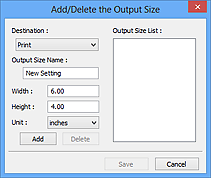
U Dodavanje/brisanje izlazne veličine (Add/Delete the Output Size) dijaloškom okviru možete odrediti više izlaznih veličina i spremiti ih odjednom. Spremljene stavke bit će registrirane na popisu Izlazna veličina (Output Size) i moći će se izabrati zajedno s unaprijed definiranim stavkama.
Dodavanje:
Odaberite Ispis (Print) ili Prikaz slike (Image display) za Odredište (Destination), zatim unesite Naziv izlazne veličine (Output Size Name), Širina (Width) i Visina (Height), zatim kliknite Dodaj (Add). Za Jedinica (Unit) možete odabrati inči (inches) ili mm kada je Odredište (Destination) postavljeno na Ispis (Print), ali možete odabrati samo pikseli (pixels) kada je Odredište (Destination) postavljeno na Prikaz slike (Image display). Naziv dodane veličine prikazat će se pod Popis izlaznih veličina (Output Size List). Kliknite Spremi (Save) za spremanje stavaka navedenih pod Popis izlaznih veličina (Output Size List).
Brisanje:
Odaberite izlaznu veličinu koju želite izbrisati u Popis izlaznih veličina (Output Size List), zatim kliknite na Izbriši (Delete). Kliknite Spremi (Save) za spremanje stavaka navedenih pod Popis izlaznih veličina (Output Size List).
 Važno
Važno- Unaprijed definirane izlazne veličine kao što su A4 i 1024 x 768 piksela (1024 x 768 pixels) ne mogu se izbrisati.
 Napomena
Napomena- Spremite do 10 stavaka za svako odredište.
- Poruka pogreške prikazat će se kada upišete vrijednost izvan raspona postavki. Unesite vrijednost unutar raspona prikazanog u poruci.
 Napomena
Napomena- Pogledajte odjeljak "Namještanje okvira za obrezivanje (ScanGear)" za pojedinosti o obrezivanju okvira.
- Za pojedinosti o tome pojavljuje li se i kako okvir za obrezivanje na slici pretpregleda pogledajte Okvir za obrezivanje na slikama pretpregleda (Cropping Frame on Previewed Images) na kartici Pretpregled u dijaloškom okviru Osobne postavke (Preferences).
 (Promjena razmjera proporcija)
(Promjena razmjera proporcija)-
Dostupno je kada je Izlazna veličina (Output Size) postavljena na bilo što osim Prilagodljivo (Flexible).
Kliknite ovaj gumb kako biste okrenuli okvir za obrezivanje. Ponovno kliknite kako biste ga vratili na originalnu orijentaciju.
- Veličina podataka (Data Size)
-
Prikazuje se veličina podataka kada se skenira s trenutnim postavkama.
 Napomena
Napomena- Kada veličina podataka prekorači određenu veličinu, vrijednost je crvene boje. U tom slučaju, kada kliknete Skeniranje (Scan), prikazat će se poruka upozorenja. Preporučuje se da podesite postavke kako biste smanjili Veličina podataka (Data Size). Kako biste nastavili, skenirajte u prikazu cijele slike.

